不要なアプリケーションを削除して速度アップ
Windows(XP/Vista/7)対応

-スポンサードリンク-
パソコンの中には意外と使わないアプリケーションがたくさんあります。
このようなアプリケーションは、単にHDD容量を圧迫するだけでなく、不必要なデータによって、ファイルが断片化したり、アクセス速度が低下したりします。
さらに厄介なことに、定期的に自動更新プログラムが動くタイプもあるので、不必要なアプリケーションを削除し、パソコンをすっきりさせましょう!
ただし、必要なアプリケーションを間違って消去してしまうと、再インストールが面倒だったり、設定情報が失われてしまうことがあります。
この作業をする前には必ず、パソコンのバックアップを取ってから行いましょう。
-スポンサードリンク-
不要なアプリケーションの削除方法
WindowsXP
- 「スタートボタン」→「設定」→「コントロールパネル」を選択します。
- プログラムの追加と削除を選択します。
- プログラムと削除画面に、インストールされているいろいろなプログラムが表示されるので、不必要なプログラムを選択し、右下に表示される「変更と削除」からプログラムを消去しましょう。
WindowsVista / 7
- 「スタートボタン」→検索ボックスに”プログラムと機能”と入力します。
下の画像のように、「プログラムと機能」がヒットするので、選択しましょう。
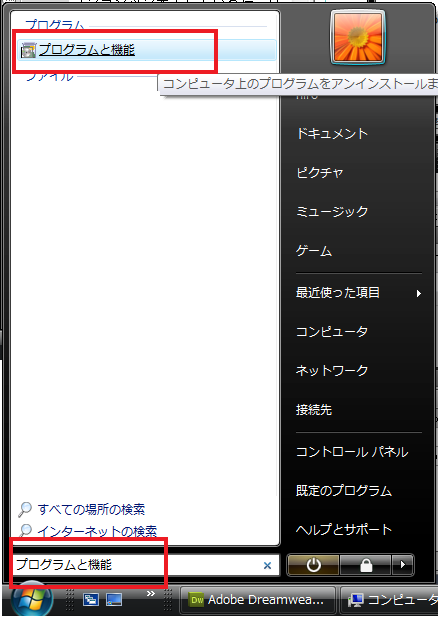
- 「プログラムと機能」画面に、インストールされているプログラムの一覧が表示されます。
不必要なプログラムを見つけたら、マウスで右クリックして、「アンインストール」を選択すれば消去することができます。
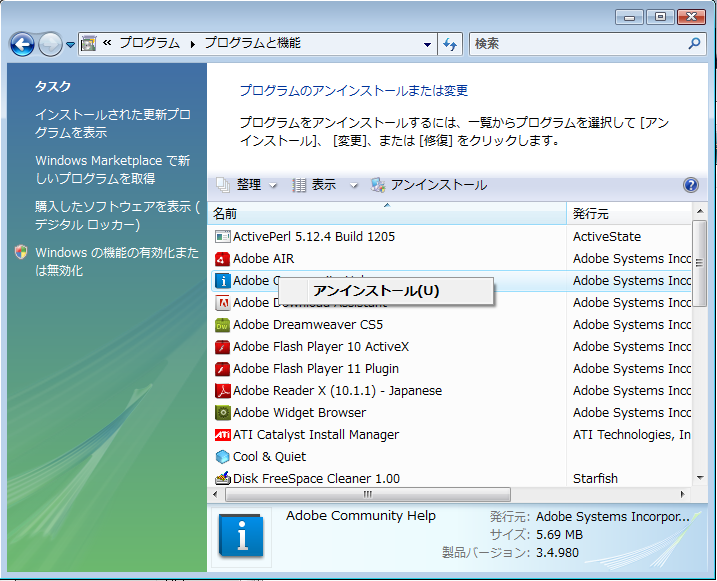
※ここにはウイルス対策ソフトなど、消去してはいけないアプリケーションも多数あります。 よくわからないプログラムは消去しないで、確実に不要なソフトだけにしましょう。
また、アイコンや、名前の似ているソフトも少なくないので、よく確認しながらアンインストール作業を行なってください。
また、アプリケーションのアンインストールを行うと、レジストリ(ソフトの設定データなど)が残ってしまう事があります。
他のWEBサイトでは、レジストリの肥大化はパフォーマンス低下につながると記載されている事が多いのですが、WindowsXP以降のOSを使っているならパフォーマンス低下はほぼゼロに等しいほど少なくなっています。
詳しくは、レジストリクリーナーは必要!?を参考にしてください。

コメントフィード
トラックバック URL : http://jisaku-pc.net/speed/hdd_02.html/trackback